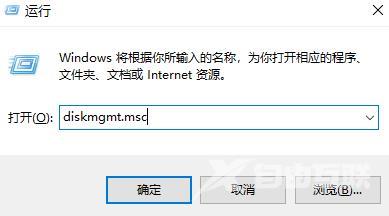win11打开磁盘管理器方法是进入win11系统,然后右击桌面此电脑,在出现的界面中选择“管理”进入。然后在打开的计算机管理界面中,点击界面左侧的“磁盘管理”即可。随后就可以进
win11打开磁盘管理器方法是进入win11系统,然后右击桌面此电脑,在出现的界面中选择“管理”进入。然后在打开的计算机管理界面中,点击界面左侧的“磁盘管理”即可。随后就可以进入磁盘管理功能随意的去进行设置了。
win11打开磁盘管理器方法相关推荐:win11如何恢复出厂设置方法

方法一:
1、首先进入win11系统,然后右击桌面此电脑,在出现的界面中选择“管理”进入。
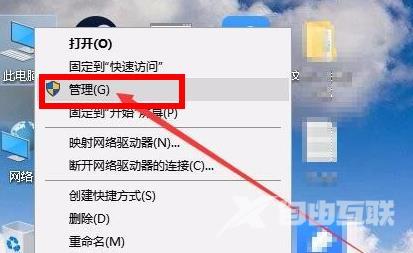
2、然后在打开的计算机管理界面中,点击界面左侧的“磁盘管理”即可。
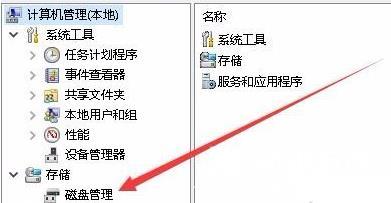
3、随后就可以进入磁盘管理功能随意的去进行设置了。

方法二:
1、小伙伴们也可以直接按下快捷键“win+r”。
2、然后在里面输入代码:diskmgmt.msc,即可进入磁盘管理功能。